

Filmora Video Editor para Mac
Acceso a Filmstock, la Tienda de Efectos de Filmora
Como usuario de Filmora para Mac, ahora puedes descargar múltiples efectos de video, música y efectos de sonido de Filmstock (Tienda de efectos). En Filmstock, tienda de efectos, encontrarás effects de Filmora, múltiples efectos de video como (AE effects), recursos de imágenes, toneladas de música o efectos de sonido, e imágenes, material de archivo. Solo necesitas elegir el favorito y descargarlo al programa y aplicarlo al video arrastrando y soltando. Incluso si eres un principiante, también puedes hacer videos espectaculares con facilidad.
Nota: Actualiza a Filmora X para Mac para poder usar múltiples efectos de video en Filmstock.
- Crear una Cuenta e Iniciar Sesión
- Suscripción para acceder a Todos los Efectos
- Descargar Efectos
- Obtener Efectos Gratis
- Encontrar Efectos Descargados en Filmora
- Cancelar Suscripción
- Acerca del Uso Comercial
1. Crear cuenta e iniciar sesión
Para acceder a todos los efectos en Filmstock, debes crear un Wondershare ID. Puedes crear esta ID de cuenta con tu dirección de correo electrónico directamente. Si ya creaste una ID de Wondershare, puedes iniciar sesión desde el sitio web oficial de Filmstock o desde Filmora Video Editor para Mac (versión 9.1 o superior). A continuación se muestran 2 formas de iniciar sesión en la tienda Filmstock.
Método 1. Inicia sesión a través de Filmora Video Editor para Mac
Paso 1. Inicia Filmora Video Editor para Mac y haz clic en "Nuevo proyecto"
Paso 2. Haz clic en el icono "Cuenta" e ingresa tu ID de Wondershare para iniciar sesión en la ventana de registro o crea una nueva ID de Wondershare directamente.
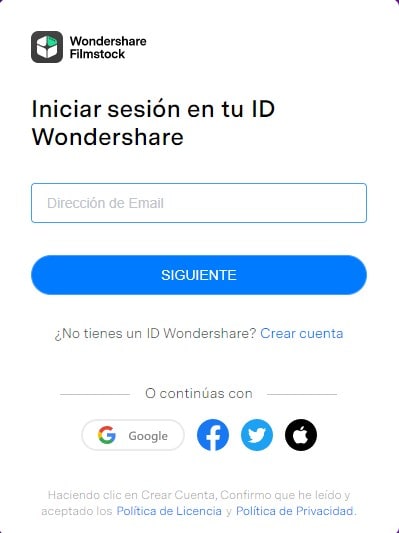
Método 2. Inicia sesión desde Filmstock
Paso 1. Abre el sitio web oficial https://filmstock.wondershare.com/.
Paso 2. Haz clic en el botón "Iniciar sesión" en la esquina superior derecha. Escribe el nombre de la cuenta y la contraseña en la página de registro.
Paso 3. También puedes iniciar sesión directamente con tu cuenta de Facebook, Google o Twitter o hacer clic en "Crear una ahora" para crear una nueva cuenta.
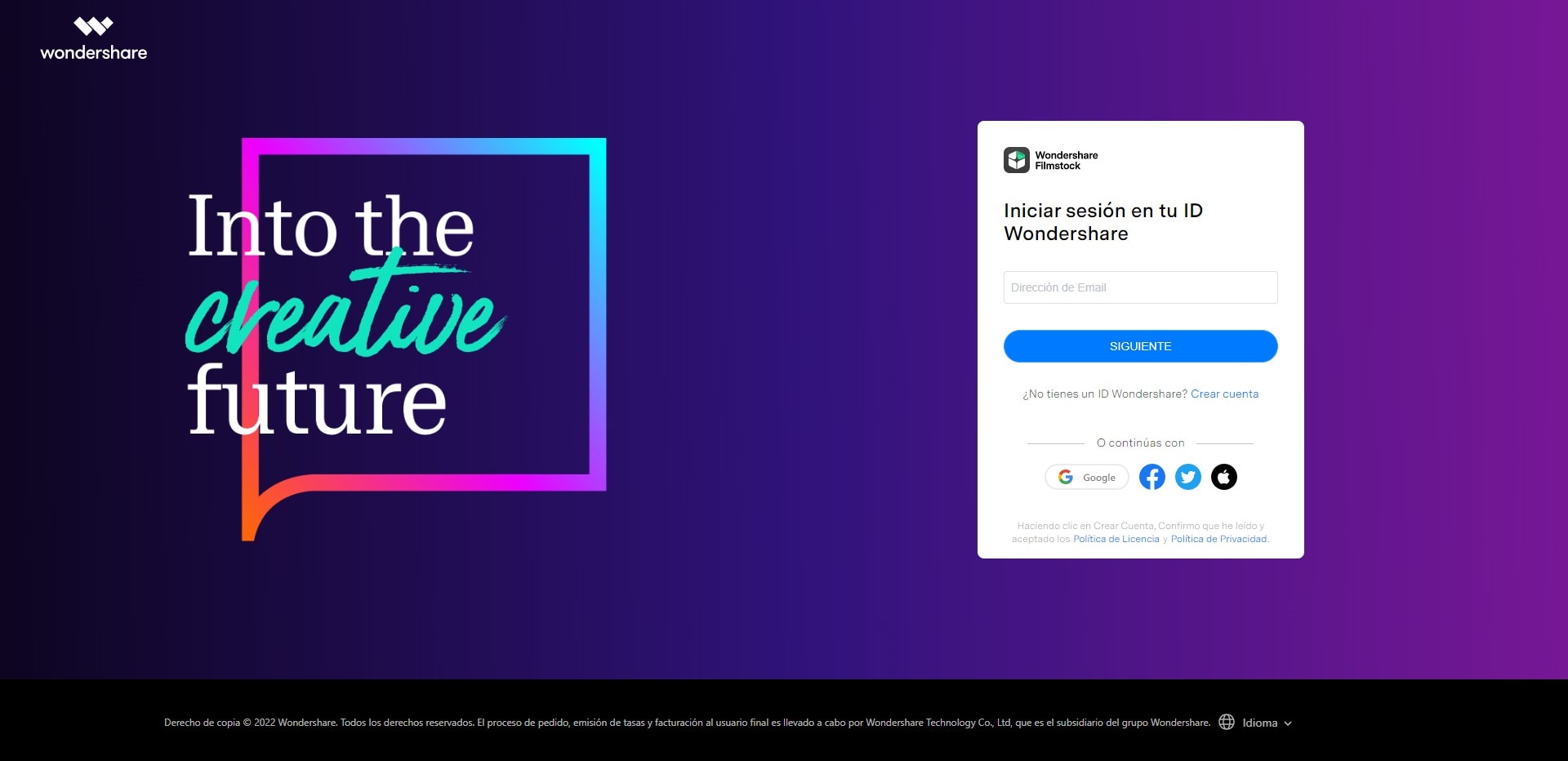
Pasos adicionales: Una vez que hayas iniciado sesión en Filmstock, puedes verificar la información de la cuenta, como el historial de pedidos, los medios favoritos, los activos descargados y la configuración de la cuenta, haz clic en "Administrar cuenta".
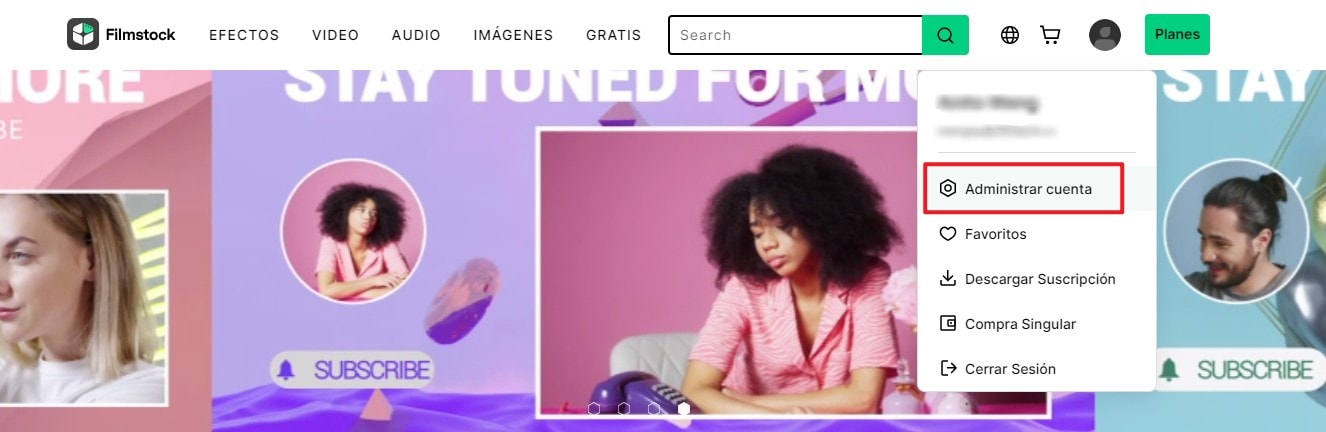
2. Suscripción para Acceder a Todos los Efectos
Abre la página Filmstock cuando hayas iniciado sesión correctamente. En la esquina superior derecha de la página encontrarás el botón Plan, que to guiará a la página de suscripción. En la nueva página abierta, obtendrás 2 planes de suscripción diferentes: Estándar y Premium. Puedes elegir un plan de suscripción y volver a la página principal y luego continuar explorando más efectos que necesitas.
Nota: Si te has suscrito en la Tienda de efectos original, entonces tienes el mismo derecho del Plan Estándar de Filmstock. Lo que significa que no es necesario que te suscribas de nuevo a Filmstock, excepto para obtener acceso al Plan Premium.
3. Descargar Efectos
Si tienes acceso a Filmstock via Filmora Video Editor para Mac (v 9.1 o superior), se te dirigirá directamente a la página de la colección de efectos de video predeterminada para Filmora Video Editor para Mac como se muestra a continuación. Para encontrar los efectos que le gustaron rápidamente, puedes filtrar y ordenar los efectos por "Más recientes", "Más populares" o por "Categoría".
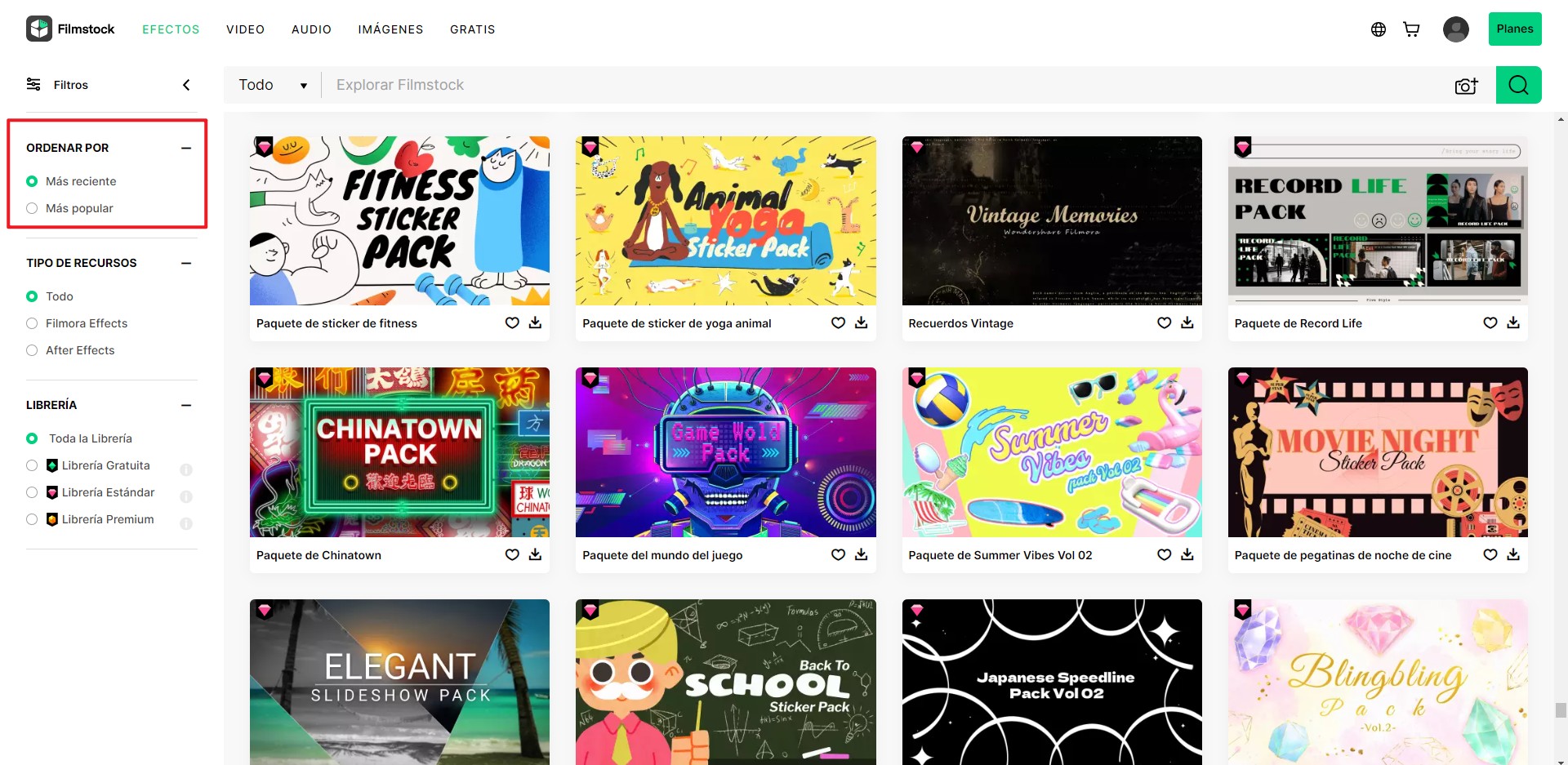
Busca los efectos que necesitabas y luego haz clic en ellos para abrir la página de introducción de detalles como se muestra a continuación:
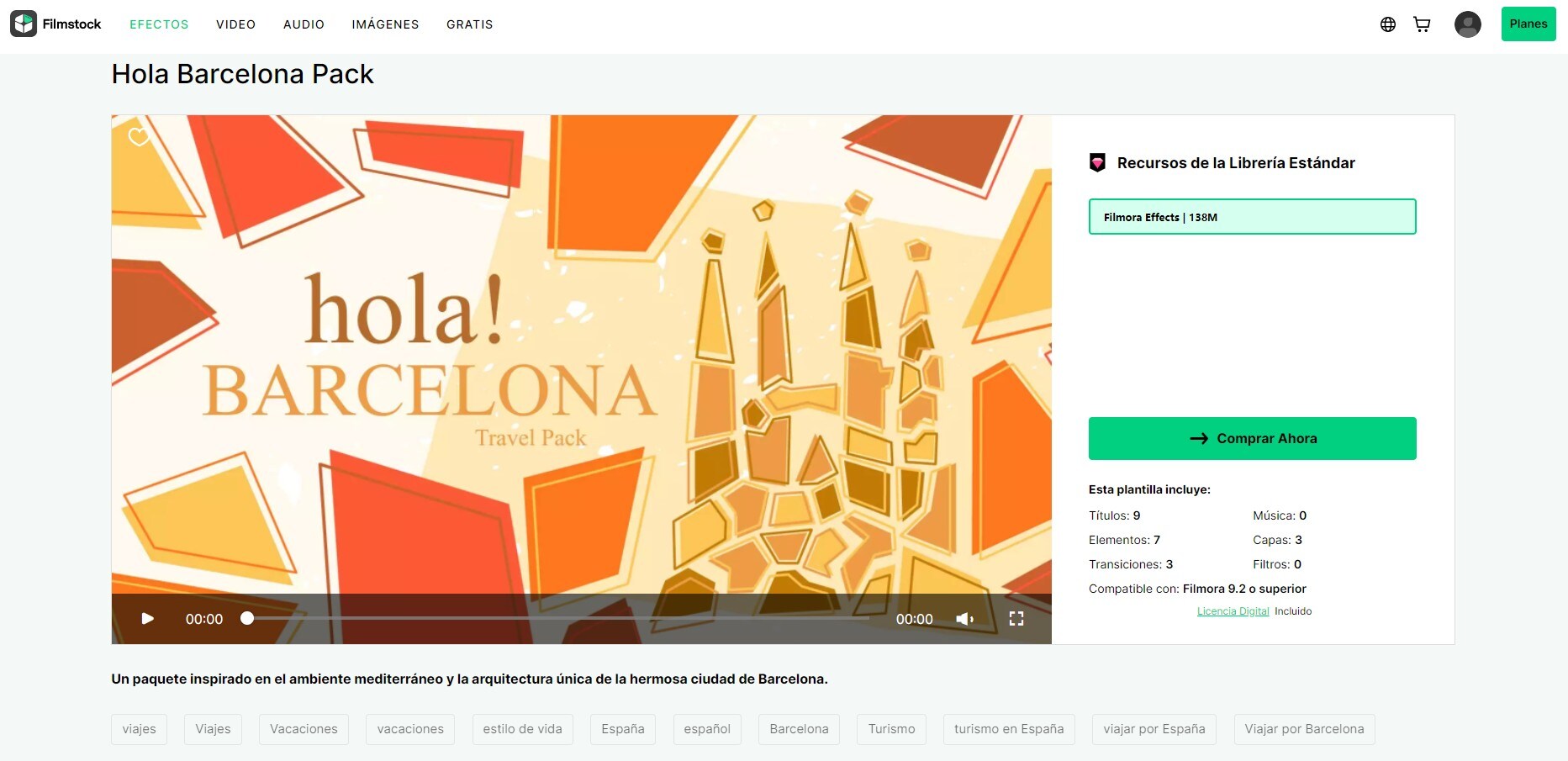
Para descargar el efecto, puedes hacer clic directamente en el botón "Descargar ahora" y agregar el paquete a la lista "Mis efectos". Completa el proceso haciendo clic en el botón "Instalar". Puedes encontrar todos los efectos en "Administrar cuenta" > "Descargar"
4. Conseguir Efectos Gratis
Filmstock también ofrece a los usuarios efectos de vídeo gratuitos. Para localizar los efectos gratuitos, puedes filtrar los paquetes de efectos por la opción "Gratis".
Selecciona el efecto gratuito favorito y haz clic en el botón "Descarga gratuita" para descargar.
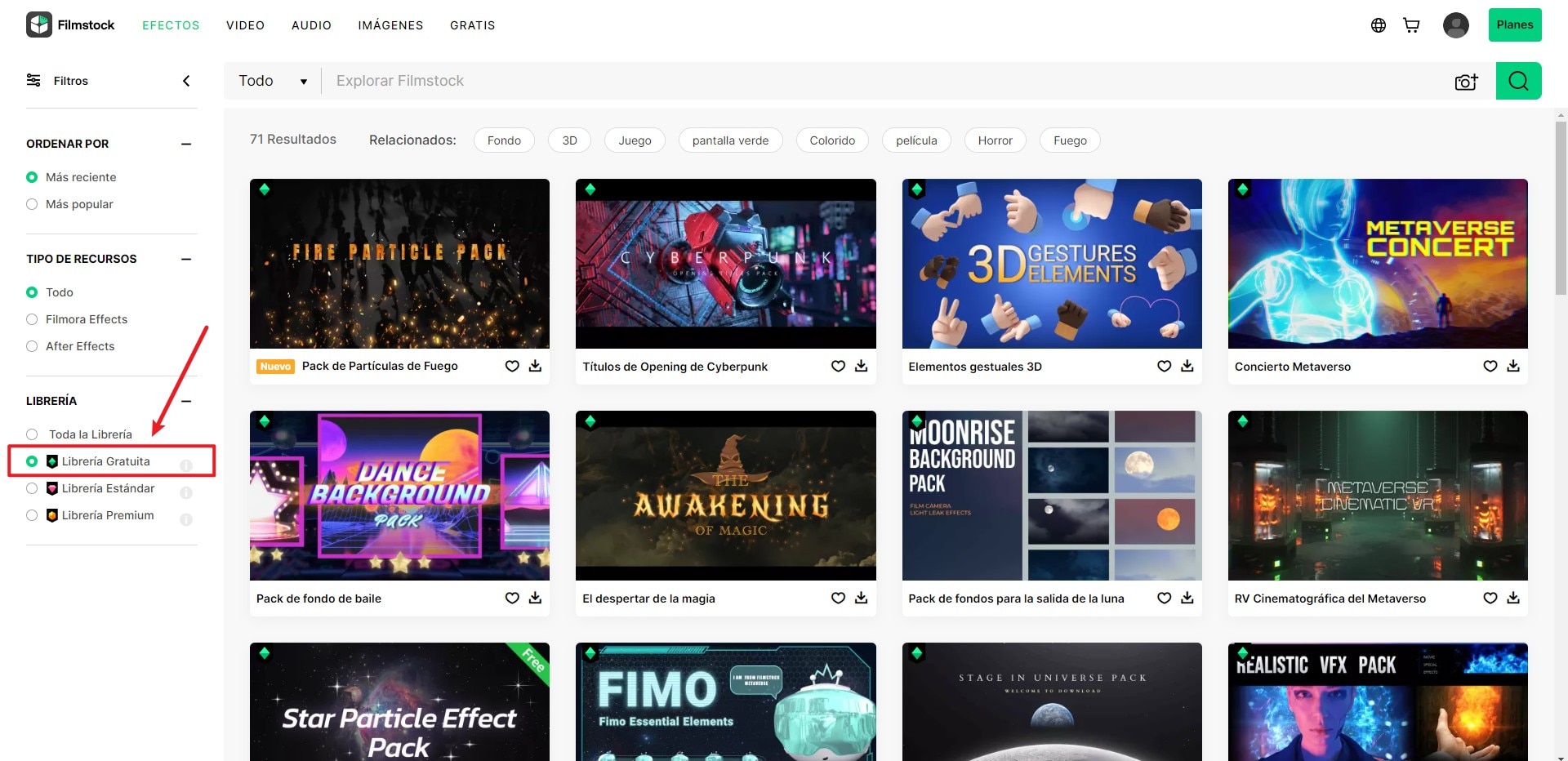
Nota: Para utilizar los paquetes de efectos, debes asegurarte de que Filmora Video Editor (9.1 o superior) esté descargado e instalado en tu computadora Windows o Mac. Si no es así, haz clic en el botón de abajo para obtenerlo ahora.
5. Buscar Efectos Descargados en Filmora para Mac
Para encontrar los efectos descargados en Filmora Video Editor para Mac, puedes seguir esos 2 simples pasos de la siguiente manera:
Paso 1. Inicia Filmora Video Editor para Mac y elige la opción "Nuevo proyecto".
Paso 2. Inicia sesión en tu cuenta, y luego los nuevos elementos de efectos se clasificarán en las secciones correctas del programa (Música, Texto, Transiciones, Filtros, Elementos, Superposiciones, etc.) y se marcarán con un comentario rojo automáticamente.
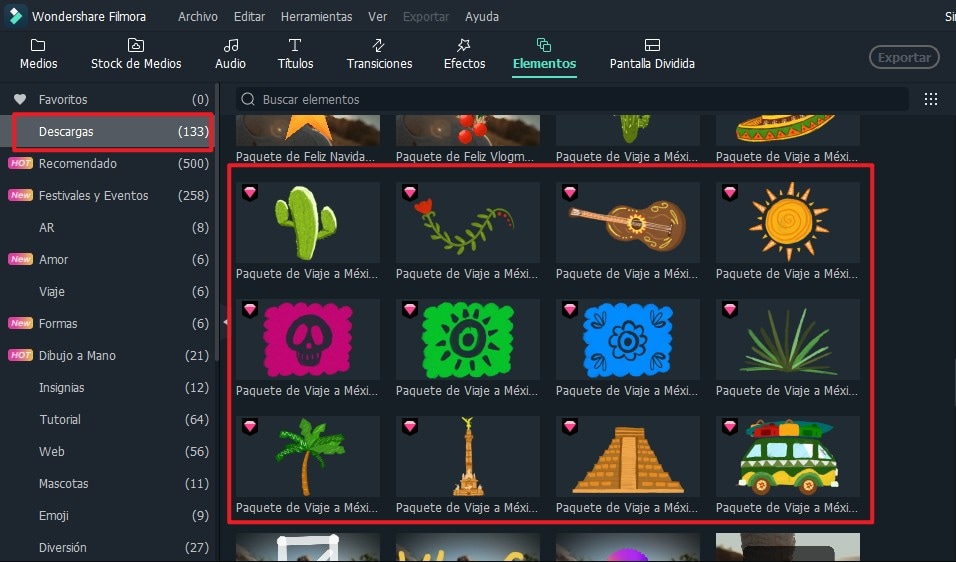
Para verificar todos los efectos en Filmora Video Editor para Mac , puedes hacer clic en "Cuenta" en el programa, elegir la opción "Mis efectos" y luego se mostrarán todos los efectos descargados.
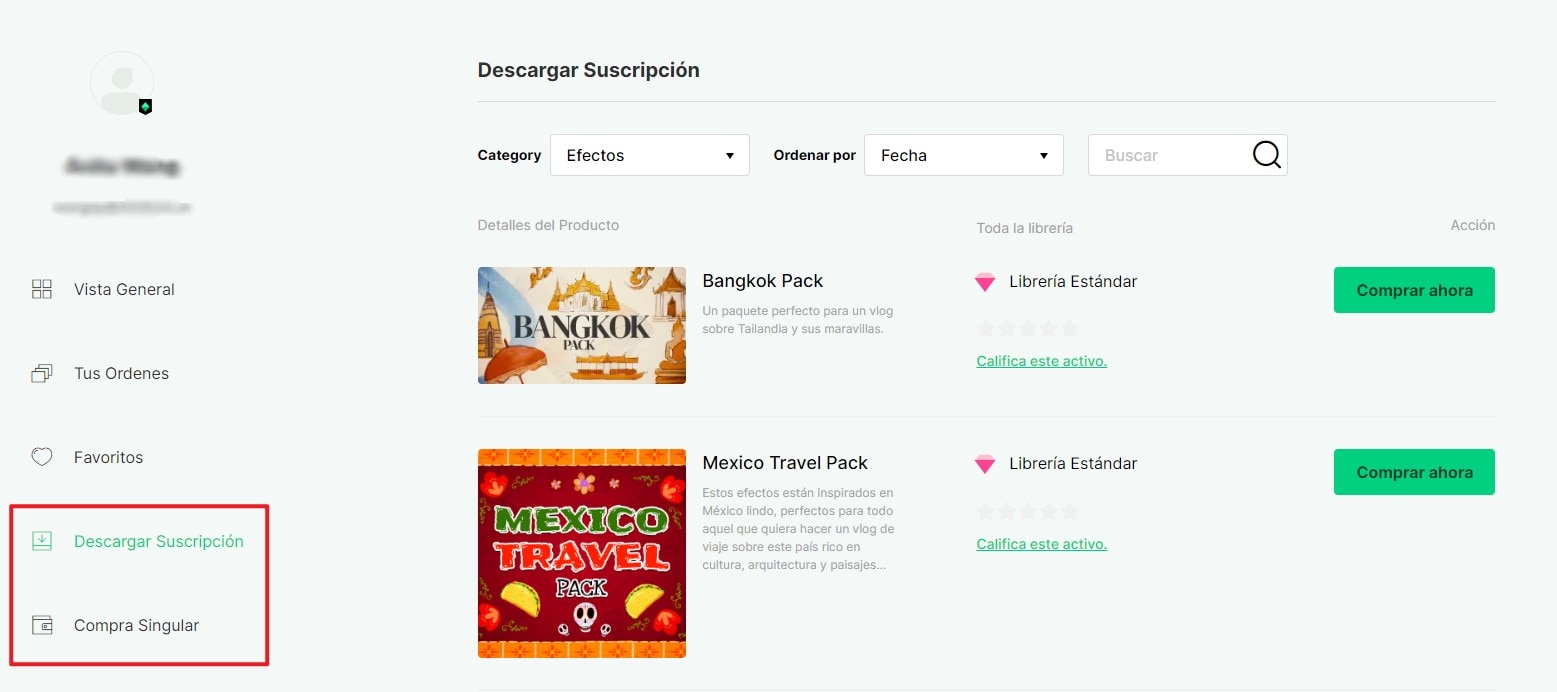
6. Cancelar Suscripción a Filmstock
Puedes cancelar tu suscripción a la tienda de efectos en cualquier momento para evitar futuros pagos. Para cancelar la suscripción, simplemente sigue los pasos a continuación:
Paso 1. Inicia sesión en "Administrar cuentas" en Filmstock y haz clic en el icono "Cuenta" para abrir "Mi perfil".
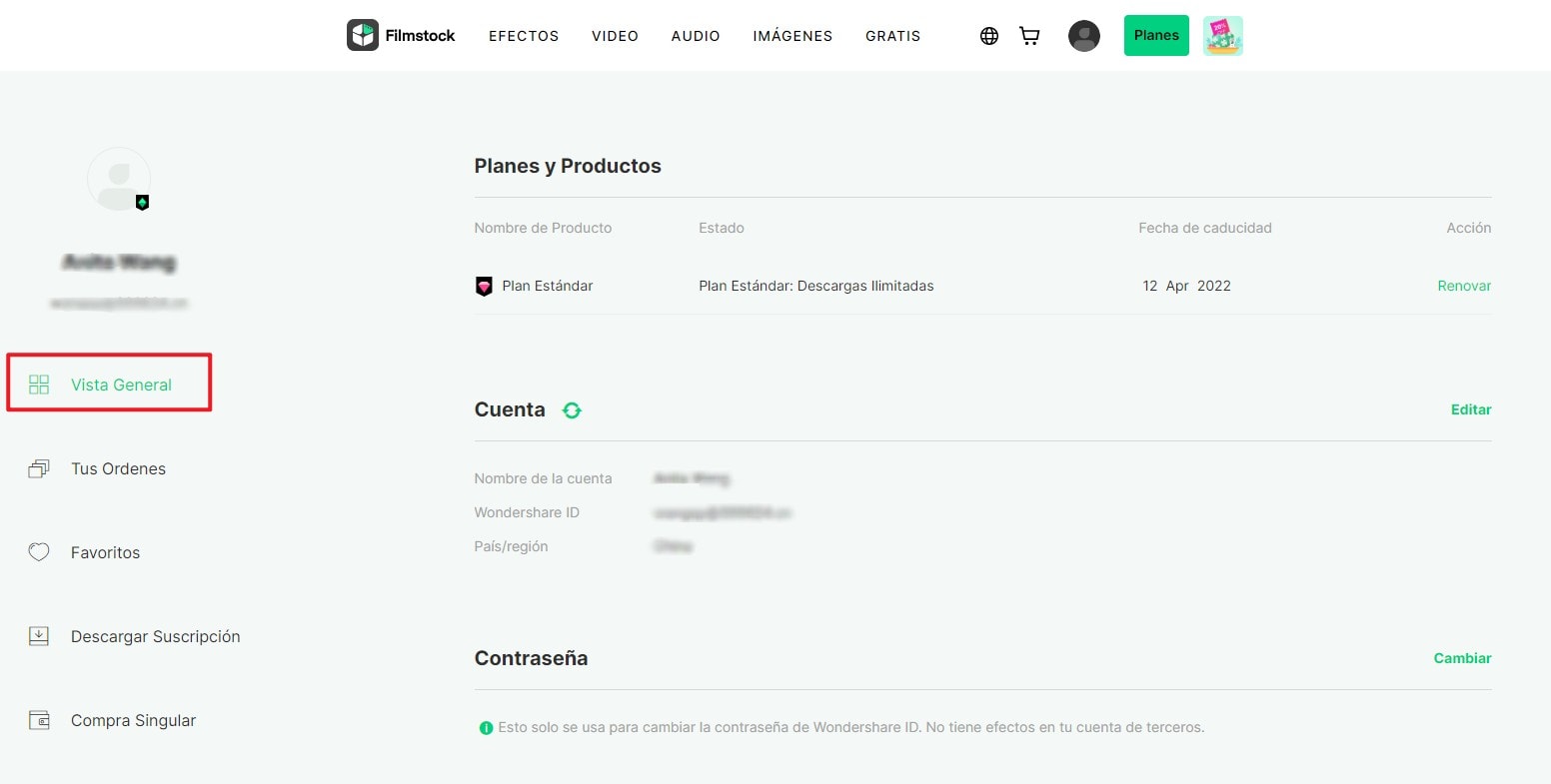
Paso 2. En la sección Facturación y suscripción, puedes consultar los detalles de tu suscripción, incluida la fecha de vencimiento, la tarifa y la próxima fecha de facturación. Haz clic en el enlace "Cancelar suscripción" si deseas interrumpir la suscripción.
Manera alternativa: También puedes elegir la opción "Historial de pedidos" para verificar todo tu plan y hacer clic en "Cancelar suscripción" para cualquier plan que no desees.

Nota: La cancelación de la suscripción no reembolsará retroactivamente los pagos de la suscripción, y las tarifas de suscripción cobradas anteriormente no se pueden prorratear en función de la fecha de cancelación.
7. Acerca del Uso Comercial
La licencia comercial te permite usar Filmora Video Editor para Mac y algunos efectos específicos (excepto pistas de música) para uso comercial. Ten cuidado con los 3 puntos siguientes:
1. Todas las pistas de música proporcionadas en Filmora Video Editor son SOLO para uso personal.
2. Los efectos integrados en Filmora Video Editor (incluidas transiciones, texto, títulos, filtros, superposiciones, efectos de sonido, etc.) se pueden utilizar para uso comercial solo después de haber comprado el licencia de negocios.
3. Efectos complementarios vendidos en Filmstock, incluidos efectos de video, secuencias de video, texto y amp; Los efectos de título, filtros, música, efectos de sonido, imágenes y fotos, etc. se pueden usar con fines comerciales solo después de que te hayas suscrito a un Plan Estándar o Premium.
Los activos de medios vendidos en Filmstock son todos hechos por diseñadores de VBROADCAST. Todos los derechos reservados a VBROADCAST. Puedes usarlos con fines comerciales solo después de comprar un plan estándar o premium, a menos que los activos multimedia tengan una tirada de más de 100.000 copias o reproducciones.
Productos Populares



